Pronađite izgubljene AirPods slušalice pomoću aplikacije Pronalaženje
Pronalaženje može prikazati vaše AirPods slušalice na karti, reproducirati zvuk da biste ih lakše pronašli i čak pronaći njihovu točnu lokaciju ako su negdje u blizini.
Otvorite aplikaciju Pronalaženje na iPhone uređaju.
Dodirnite Uređaji, a zatim odaberite AirPods. Ako su AirPods slušalice izvan kućišta, možda ćete morati odabrati lijevu ili desnu slušalicu. Uz AirPods 4 (ANC) ili AirPods Pro 2 i novije slušalice možete zasebno označiti svaku AirPods slušalicu i kućište kao izgubljeno, u slučaju da izgubite samo jednu slušalicu ili se AirPods slušalice odvoje od kućišta.
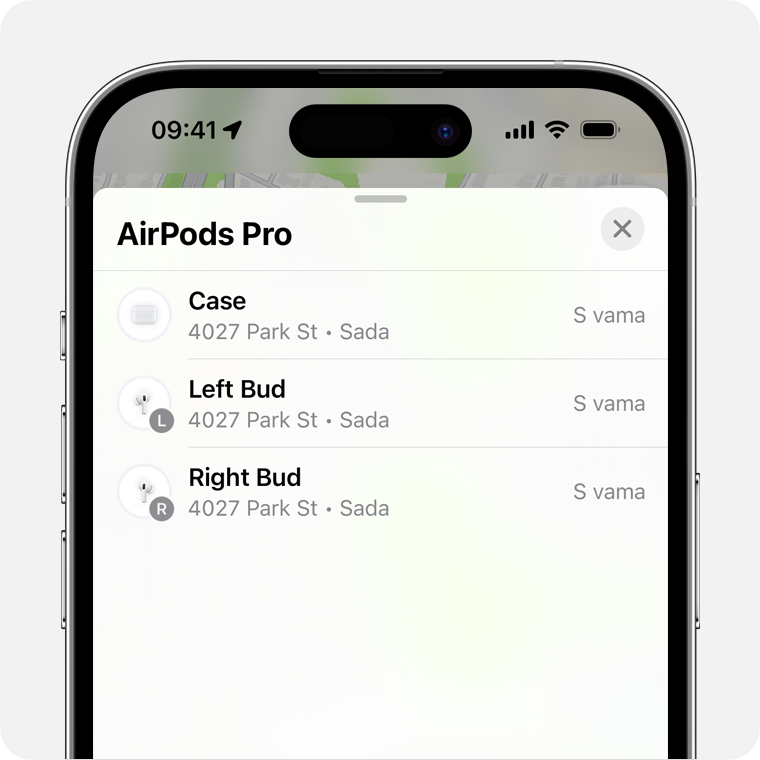
Pronađite AirPods slušalice na karti.
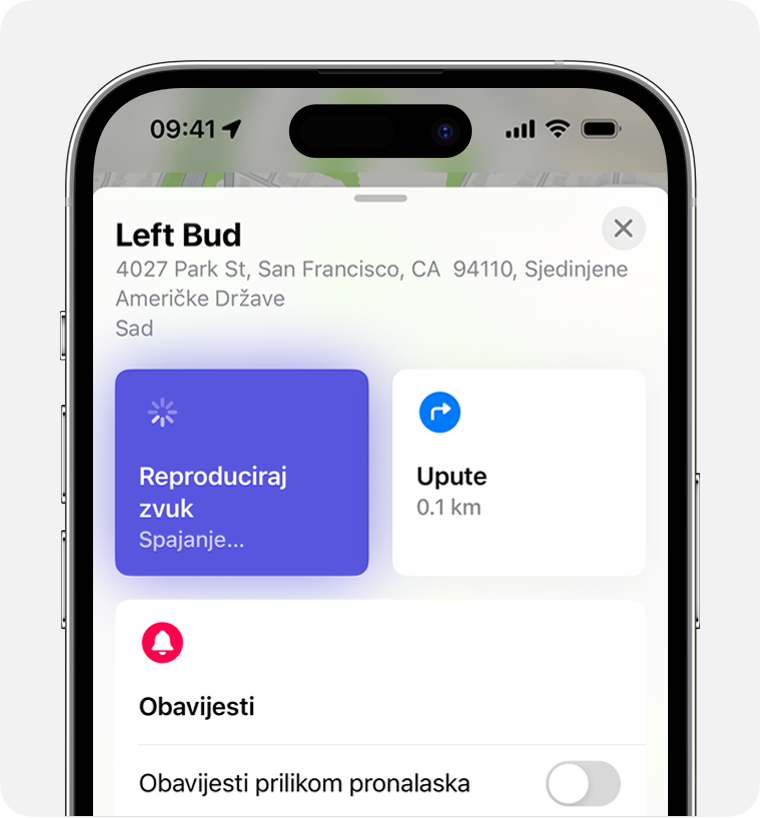
Ako nisu u vašoj blizini, dodirnite Dohvati upute da biste otvorili lokaciju u aplikaciji Karte.
Ako su u blizini, dodirnite Reproduciraj zvuk i poslušajte odakle dolazi niz zvučnih signala.
Ovisno o modelu AirPods slušalica i iPhone uređaja, možda ćete vidjeti i opciju Pronalaženje u blizini. Dodirnite je, pričekajte da se AirPods slušalice povežu s iPhone uređajem, a zatim slijedite upute da biste pronašli AirPods slušalice.
Ako nemate iPhone ili neki drugi Appleov uređaj za upotrebu aplikacije Pronalaženje, AirPods slušalice možete pronaći i putem stranice iCloud.com/find, ali doživljaj može biti drugačiji, a neke funkcije možda neće biti dostupne.
Ako su AirPods slušalice „Izvan mreže” ili prikazuju „Nije pronađena nijedna lokacija”
Ako su AirPods slušalice izvan dosega ili se trebaju napuniti, možda ćete vidjeti njihovu posljednju poznatu lokaciju. Možda ćete vidjeti i „Izvan mreže“ ili „Nije pronađena nijedna lokacija”.
Možda ćete moći dobiti upute do njihove posljednje poznate lokacije, ali nećete moći reproducirati zvuk ni koristiti značajku Pronalaženje u blizini.
Ako se ponovno povežu s mrežom, dobit ćete obavijest na iPhone (ili drugi Appleov uređaj s kojim ih koristite).
Ako ne možete pronaći AirPods slušalice
Otvorite aplikaciju Pronalaženje, a zatim odaberite AirPods i prijeđite prstom prema gore.
U odjeljku Izgubljeni [uređaj] dodirnite Način izgubljenog uređaja ili Prikaži podatke za kontakt.
Slijedite korake na zaslonu da biste prikazali svoje podatke za kontakt. To omogućuje da vas netko kontaktira ako pronađe vaše AirPods slušalice.
Sljedeći put budite spremni uz mrežu aplikacije Pronalaženje i značajku Obavijesti ako uređaj bude ostavljen
Želite li osigurati da sljedeći put pronađete AirPods slušalice?
Mreža aplikacije Pronalaženje šifrirana je i anonimna mreža stotina milijuna Appleovih uređaja koja vam može pomoći da pronađete AirPods slušalice, čak i ako su izvan mreže. Uređaji u blizini sigurno šalju lokaciju izgubljenih AirPods slušalica na iCloud kako biste ih mogli pronaći. Sve je anonimno i šifrirano kako bi se zaštitilo svačiju privatnost. Da biste bili sigurni da je značajka uključena: na iPhone uređaju otvorite aplikaciju Postavke, a zatim dodirnite Bluetooth. Dodirnite pokraj AirPods slušalica, a zatim se pomaknite prema dolje do mreže aplikacije Pronalaženje i provjerite je li uključena.
Uz značajku Obavijesti ako uređaj bude ostavljen, iPhone ili Apple Watch uređaj mogu vas upozoriti kada ostavite podržane AirPods slušalice na nepoznatom mjestu.
Saznajte više o mreži aplikacije Pronalaženje i svojim AirPods slušalicama
Ako i dalje ne možete pronaći AirPods slušalice, možete naručiti zamjenske.
Mreža aplikacije Pronalaženje možda nije dostupna u nekim državama i regijama zbog lokalnih zakona.
